Audacity怎么设置使用新标签名的对话框?Audacity设置使用新标签名的对话框教程
今天教大家如何在Audacity中设置新的标签名称,只需按照以下步骤操作即可:首先打开软件,然后点击“文件”选项卡,在下拉菜单中选择“偏好设置”,接着在弹出窗口中找到并点击“显示标签”,最后在右侧输入你想要的新标签名称,点击确定保存更改即可完成设置。希望这个教程能对你有所帮助!
1、首先点击“Audacity”。
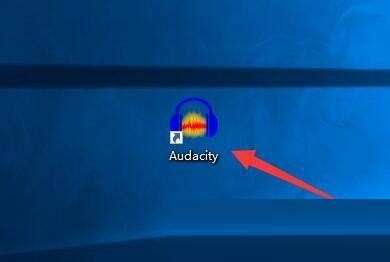
2、然后在“Audacity”窗口中,点击“编辑”。
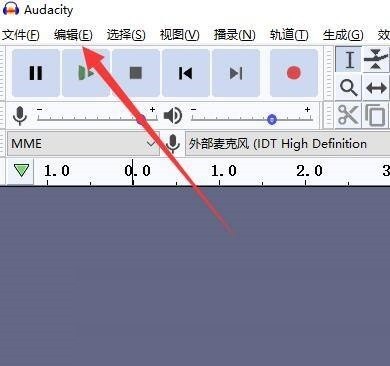
3、在弹出下拉栏中,点击“偏好设置”。
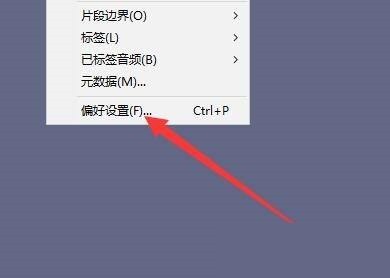
4、接着在“偏好设置”窗口中,点击“行为”。
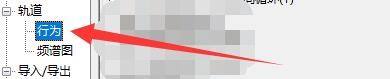
5、在“行为”窗口中,将“使用新标签名的对话框”勾选上。

6、最后点击“确定”即可。
谢谢大家阅读观看,希望本文能帮到大家!
文章标题:Audacity怎么设置使用新标签名的对话框?Audacity设置使用新标签名的对话框教程
文章链接://www.hpwebtech.com/jiqiao/97123.html
为给用户提供更多有价值信息,ZOL下载站整理发布,如果有侵权请联系删除,转载请保留出处。
相关软件推荐
其他类似技巧
- 2024-10-02 15:54:02音频处理软件下载 下载量高的音频处理软件推荐
- 2024-01-16 16:48:28Audacity怎么导入音频文件?Audacity导入音频文件教程
- 2024-01-16 16:48:27Audacity怎么修音?Audacity修音教程
- 2024-01-16 16:48:26Audacity怎么混音?Audacity混音教程
- 2024-01-16 16:46:53Audacity怎么启用变速播放?Audacity启用变速播放教程
- 2024-01-16 16:46:53Audacity怎么设置微渐变播放?Audacity设置微渐变播放教程
- 2024-01-16 16:46:53Audacity怎么录制系统声音?Audacity录制系统声音方法
- 2024-01-16 16:46:53Audacity怎么设置总是不固定跟随播放?Audacity设置总是不固定跟随播放教程
- 2024-01-16 16:46:53Audacity怎么设置使用新标签名的对话框?Audacity设置使用新标签名的对话框教程
- 2024-01-16 16:46:53Audacity怎么在新的轨道上录制?Audacity在新的轨道上录制方法
Audacity音频编辑录音器软件简介
Audacity是一款支持Linux、MacOS以及Windows等多种平台的快速多轨音频编辑、录制工具,Audacity支持WAV,AIFF,Ogg和MP3格式音乐文件,提供编辑、混音功能并提供预置效果、插件和无限次反悔操作。软件基础简介 1、MP3录制:如果您想要完全控制音频文件,MP3 格式(Audacity 可以存储文件的格式)为您... 详细介绍»









